Kui teile meeldib raamatuid lugeda, siis tõenäoliselt olete selle omanik, omanik või soovite seda omada Kindle'i e-luger. Digiraamatud on muutnud lugemise mängu ja te ei pea enam oma igapäevasesse kotti või puhkusekohvritesse toppima, kui saate lihtsalt kasutada. e-raamatute lugeja selle asemel. Kahjuks on Amazonil DRM (digitaalsete õiguste haldus), mis takistab teil neid raamatuid lugeda muus kui Amazoni seadmetes või rakendustes.
Sisu
- Kindle'i raamatute allalaadimine Amazonist
- Kindle'i raamatute teisendamine PDF-failideks Caliberiga
- Kindle'i raamatute teisendamine PDF-failideks Epuboriga
Mõõdukas
20 minutit
Amazon Kindle seade
Amazoni konto
Epubor Ultimate
See DRM on Amazoni patenteeritud AZW-failivormingus ja see tähendab, et Kindle'i raamatute lugemine väljaspool Kindle'i mulli on võimatu. Õnneks saab selle DRM-i eemaldada teatud tasuta ja tasuliste tööriistadega, kuigi on oluline, et te ei jagaks neid raamatuid kellegi teisega, vastasel juhul võite avastada, et rikute autoriõigusi.
DRM-i eemaldamine, et saaksite Kindle'i raamatuid PDF-failideks teisendada, on pisut keeruline, kuid kui teate protsessi ja õigeid programme, muutub see suhteliselt lihtsaks ja massiliselt hõlpsasti teostatavaks. Siit saate teada, kuidas teisendada oma Kindle'i raamatud PDF-vormingusse, et saaksite lugeda oma lemmikuid mis tahes seadmes, mitte ainult Kindle'i või Kindle'i rakenduses.
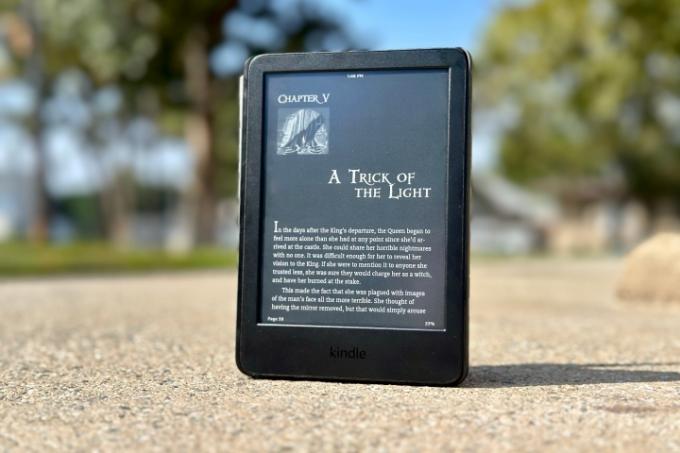
Kindle'i raamatute allalaadimine Amazonist
Olenemata sellest, kuidas te selle teisendate, vajate seda faili kõigepealt. Oma raamatu AZW-faili on Amazonist lihtne alla laadida, kuigi DRM-i tõttu ei saa e-raamatut alla laadida igasse arvutisse. Lugejatel peab olema Amazoni kontoga lingitud riistvaraline Kindle. Vastasel juhul näete tõrketeadet: "Olete valinud sisu, mis ei ühildu ühegi teie registreeritud seadmega."
Samm 1: Avatud Amazoni veebisait, klõpsake oma nimel ja seejärel valige Konto ja loendid rippmenüüst.
2. samm: Valige Hallake oma sisu ja seadmeid, seejärel valige Raamatud.

Seotud
- Parimad Kindle'i pakkumised: tippmudelitele langevad tohutud allahindlused
- Miks ma asendasin oma Kindle'i 1800-dollarise Android-telefoniga?
- Kas Kindle'i raamatud on tasuta? Kuidas lugeda oma Kindle'is peenraha maksmata
3. samm: Vali Rohkem toiminguid sihtmärgi e-raamatu kõrval olevat nuppu ja valige Laadige alla ja edastage USB kaudu.
4. samm: Hüpikaknas palutakse teil valida registreeritud Kindle. Valige üks ja valige kollane Lae alla nuppu.
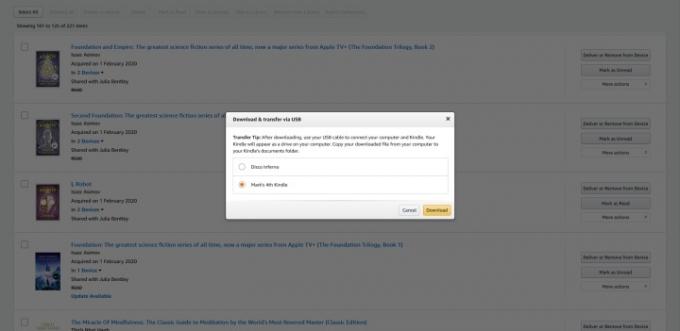
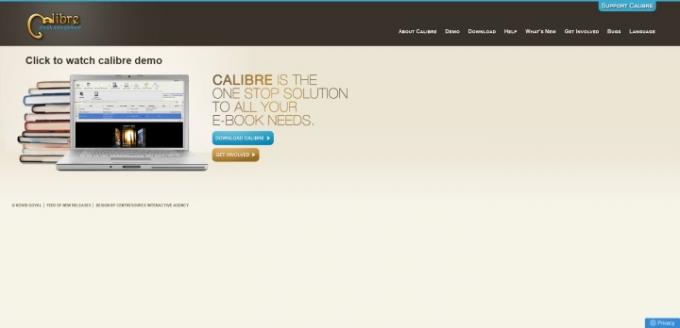
Kindle'i raamatute teisendamine PDF-failideks Caliberiga
Calibre on tasuta rakendus, mis sobib suurepäraselt suure hulga digitaalse meedia konverteerimisel ja võrdlemisel. Olenemata sellest, millist lugemisfaili tüüpi te tegelete, on tõenäoline, et Caliber saab sellega hakkama. Kui sellel pole DRM-i, see tähendab, et asjad muutuvad pisut keerulisemaks.
Õnneks on lahendusi, mis tähendavad, et saate endiselt kasutada Caliberit, et eemaldada Kindle'i raamatutest DRM ja teisendada need PDF-failideks. Oh, ja mis kõige parem? See on täiesti tasuta.
Samm 1: Kindle'i e-raamatutest DRM-i eemaldamiseks peate alla laadima Calibre'i vanema versiooni, versioon 4.23.0.
2. samm: Kui olete tarkvara alla laadinud ja installinud, peate alla laadima ka Apprentice Alfi DRM-i eemaldamise tööriista. Uusima versiooni asemel soovite laadige alla ja installige v6.8.1, mis töötab Calibre'i versiooniga 4.
3. samm: Lihtsalt klõpsake nuppu DeDRM_tööriistad ZIP-kausta, et see oma arvutisse alla laadida, seejärel pakkige kaust lahti, paremklõpsates sellel ja valides Ekstraktige kõik (või pakkiksite tavaliselt arvutis olevad kaustad lahti). Sees olev ZIP-fail on see, mida kasutate pistikprogrammi installimiseks.

Nüüd, kui teil on nii Caliber kui ka pistikprogramm, peate DRM-i eemaldama, peate pistikprogrammi installima. Siin on, kuidas seda teha.
Samm 1: Avage Calibre ja valige Eelistused paremas ülanurgas.
2. samm: Nüüd vali Pistikprogrammid ja siis Laadige failist pistikprogramm.
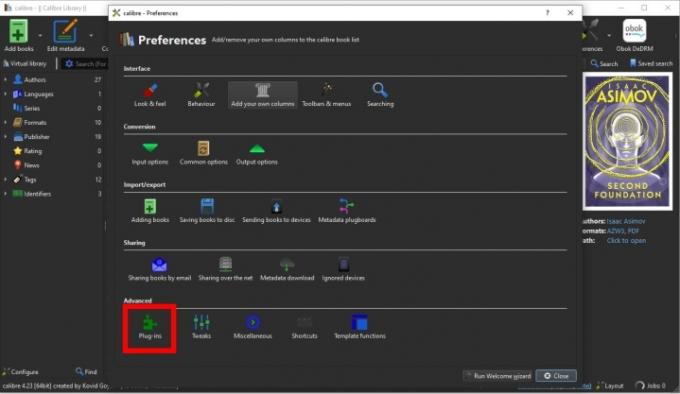
3. samm: Otsige üles ja valige DeDRM-i ZIP-fail.
Kui tundub, et see ei tööta, pidage meeles, et peate lahti pakkima esimese allalaaditud faili ja seejärel kasutama pakitud faili sees see algne allalaadimine.

4. samm: Vali Jah ja pistikprogramm installitakse.
5. samm: Üks selle pistikprogrammi veidrustest on see, et selle toimimiseks peate lisama Kindle'i seerianumbri. Selleks peate naasma pistikprogrammi menüüsse, valides Eelistused > Pistikprogrammid.
6. samm: Ava Faili tüüp ja topeltklõpsake DeDRM-i kirjet.

7. samm: Valige eInk Kindle'i raamatud.
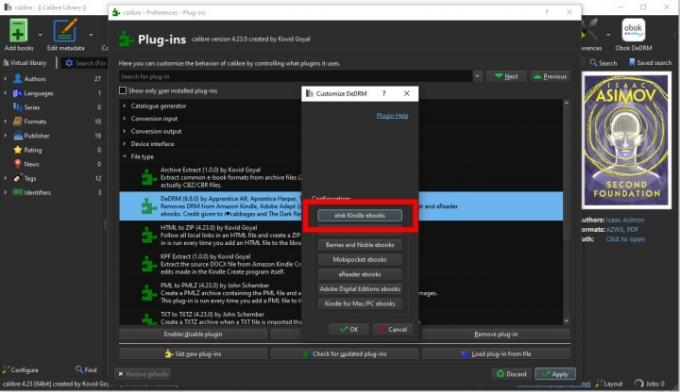
8. samm: Nüüd peate leidma ja sisestama oma Kindle'i seerianumbri. Minema Seaded > Kõik sätted > Seadme valikud > Seadme teave teie Kindle'is. Peaksite nägema teavet oma Kindle'i kohta, sealhulgas seerianumbrit.
Kui te pole kindel, kust oma Kindle'i seerianumbrit leida, otsige kiirelt Google'i seeriaasukohta ja oma Kindle'i mudelit, nt. "10. gen Pabervalge”, peaks aitama.
9. samm: Sisestage seerianumber ilma tühikuteta kaliibrisse. See on ka tõstutundlik, seega sisestage see kindlasti suurtähtedega, kui see on suurtähtedega või see ei tööta.
10. samm: Klõpsake Sulge, siis Okei, seejärel klõpsake Rakenda.

Lõpuks olete valmis mõned raamatud reaalselt teisendama. Õnneks on see siit üsna lihtne.
Samm 1: Valige Lisage raamatuid ja leiate oma allalaaditud faili. Vali Avatud ja see imporditakse Caliberisse ja DRM eemaldatakse.
2. samm: Paremklõpsake imporditud raamatul ja minge siis lehele Teisenda raamatud > Teisenda ükshaaval.
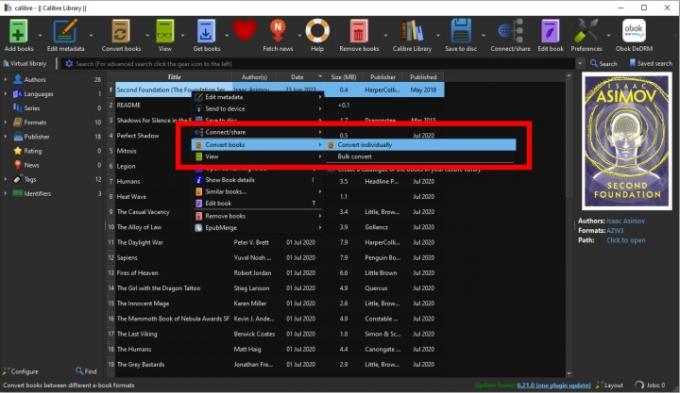
3. samm: Veenduge, et Väljundvorming on seatud PDF ja valige Okei.
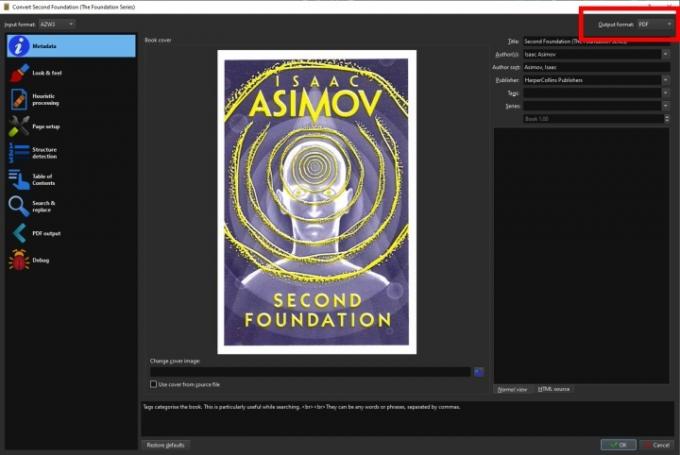
4. samm: Calibre hakkab nüüd teie raamatut teisendama. Saate sellel silma peal hoida, klõpsates nuppu Töökohad nuppu all paremas nurgas.
5. samm: Kui teisendamine on lõpetatud, valige Tee: klõpsake avamiseks teisendatud faili sisaldava kausta avamiseks.

Kindle'i raamatute teisendamine PDF-failideks Epuboriga
Epubor uhkeldab, et suudab vabaneda kõigist Amazoni Kindle'i e-raamatutest DRM-ist ning samuti väidab ta, et suudab käivitamiseks eemaldada DRM-i Adobe, Sony, Kobo ja Google'i e-raamatutest. Kahjuks pole see tasuta valik ja aasta litsents maksab 25 dollarit. Seal on 30-päevane tasuta prooviversioon, mida saate kasutada, et testida, kas see töötab teie jaoks, kuid ainult tasuta prooviversioon teisendab 20% raamatust, mis tähendab, et kui soovite lugeda rohkem kui viiendiku mis tahes raamatust, peate ostma täisversiooni.
Epubori on ülaltoodud Caliberiga võrreldes ülimalt lihtne kasutada ja see õigustab enne kasutamist litsentsitasu. Kuid soovitame teil seda kasutada, kui teil on korraga palju e-raamatuid teisendada, et tagada oma rahale väärtus.
Samm 1: Alusta sellest Epubor Ultimate allalaadimine Windowsi või Maci jaoks. Pärast allalaadimist installige ja avage see.
2. samm: Nagu mainitud, peate täisversiooni avamiseks sisestama oma registreerimismeili ja koodi. Kui soovite seda testida ilma ostmata, klõpsake lihtsalt punast x koodi sisestamise kasti sulgemiseks.

3. samm: Importige oma AZW-fail, lohistades selle Epubori või valides suure Lisama nuppu programmi ülaosas.
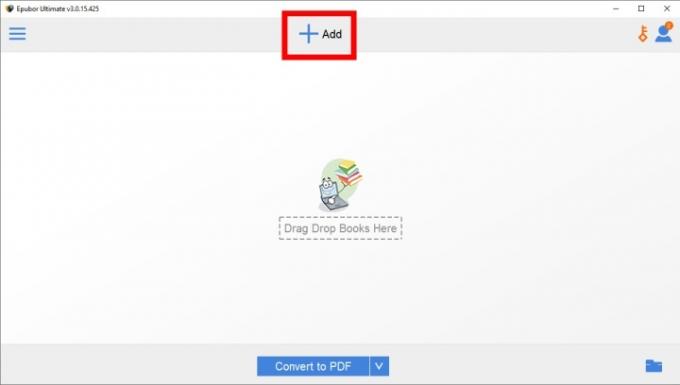
4. samm: Hüpikaken teatab teile, et DRM-i eemaldatakse.
5. samm: Pärast importimist valige programmi allosas olev rippmenüü nupp ja valige PDF.
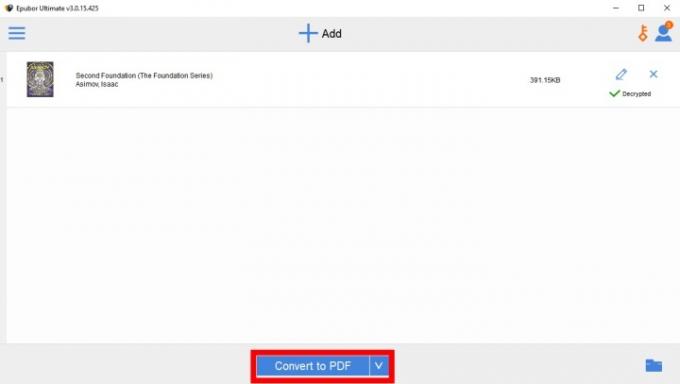
6. samm: Valige Teisendage PDF-iks. Oodake, kuni see on töötlemise lõpetanud.
7. samm: Teisendatud PDF-i leidmiseks paremklõpsake raamatul ja valige Uurige teisendatud faili.
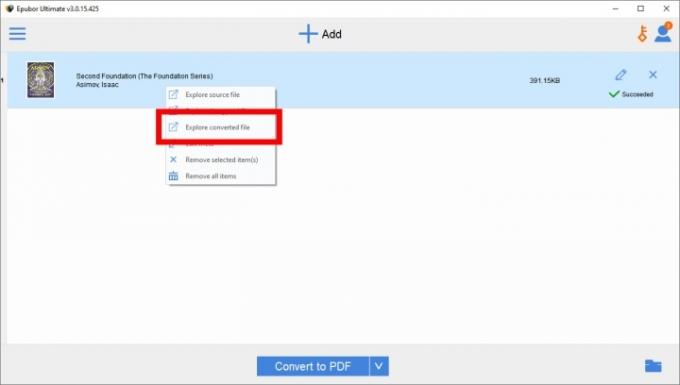
Pidage meeles, et te ei tohiks kunagi jagada DRM-i vaba e-raamatut kellegi teisega, kuna see on autoriõiguse seaduse rikkumine.
Kas otsite midagi uut lugemiseks? Meil on nimekiri parimad tasuta e-raamatud Kindle'is, sama hästi kui parimad viisid tasuta e-raamatute leidmiseks ka mujal.
Toimetajate soovitused
- Kui palju maksab Kindles 2023. aasta peapäeval? Meie ennustused
- Kuidas jagada Kindle'i raamatuid pere ja sõpradega
- Kindle Paperwhite on nüüd saadaval kahes suurepärases uues värvitoonis
- Kuidas Kindle Scribe sai vaikselt minu 2022. aasta lemmikvidinaks
- Parim Kindle aastal 2023: siin on lugemiseks parimad Kindle'id




